构建镜像:探索容器化应用部署的核心技术
引言:
容器化应用部署已经成为当今软件开发和运维中的热门话题。构建镜像是容器化部署的关键步骤之一,它能够帮助开发人员和运维团队快速、高效地创建和管理一致性的运行环境。本文将深入探讨构建镜像的过程和相关技术,从基本概念到实际操作,帮助读者全面理解和掌握构建镜像的核心要点。
前提准备:
openjdk镜像
jeanblanchard/alpine-glibc
openjdk能运行java-jar的项目
docker pull openjdk
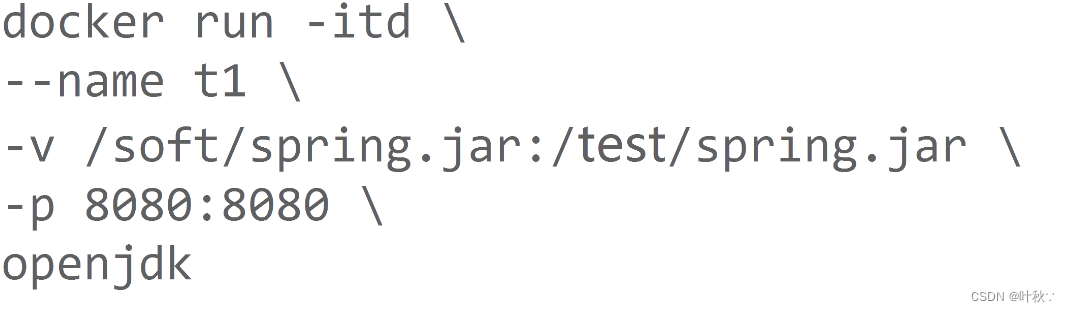
用Tomcat运行jar会报错,用这个运行jar不会报错
构建镜像:
前提得有一个基础镜像,比如centos
基本结构
Dockerfile 由一行行命令语句组成,并且支持以 # 开头的注释行。
一般的,Dockerfile 分为四部分:基础镜像信息、维护者信息、镜像操作指令和容器启动时执行指令。
基础镜像信息
FROM
维护者信息
MAINTAINER
镜像操作指令
RUN、ENV、COPY、ADD、EXPOSE、WORKDIR、ONBUILD、USER、
VOLUME等
容器启动时执行指令
CMD、ENTRYPOINT
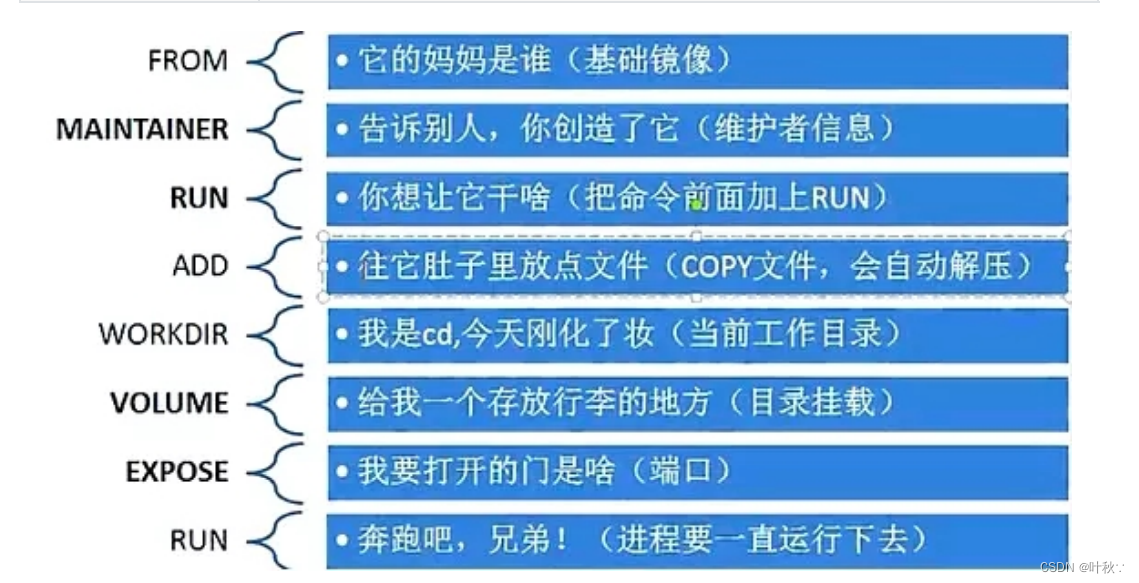
准备工作
创建文件夹上传jdk的安装包,和在同级目录下编写Dockerfile文件
我的是spring.jar
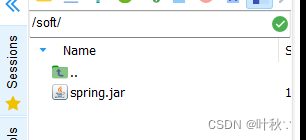
新建编辑文件
vim Dockerfile
输入
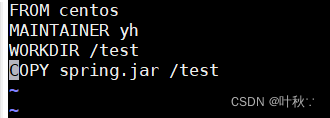
根据当前路径的Dockerfile文件构建镜像
docker build -t spirng:v1 .
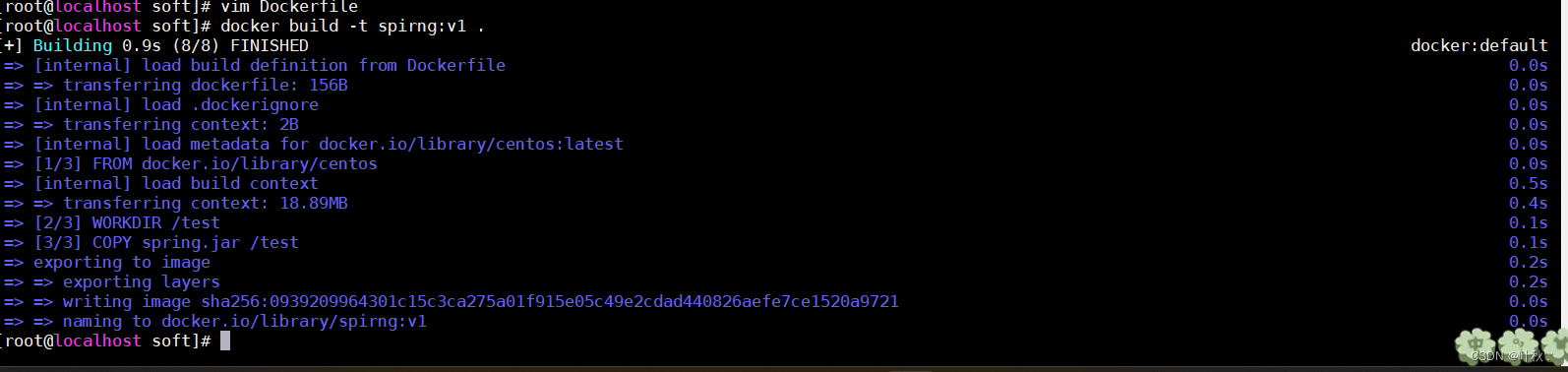
构建成功
上传
docker push spring:v1
如果有账户
docker login,登录一下

此时镜像就构建完成了

然后根据镜像构建容器
docker run -it sprirng:v1
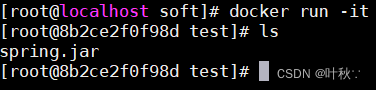
此时/lest目录下有spring.jar
但运行不了,因为是基于centos构建的
镜像运行
此时拖一个jdk到/soft目录
再把Dockerfile文件编辑
FROM centos
MAINTAINER yh
WORKDIR /test
COPY spring.jar /test
ADD jdk-8u221-linux-x64.tar.gz /test
ENV JAVA_HOME=/test/jdk1.8.0_221
ENV CLASSPATH=.:$JAVA_HOME/lib/dt.jar:$JAVA_HOME/lib/tools.jar
ENV PATH=$JAVA_HOME/bin:$PATH
在构建一个
docker build -t spring:v2 .
然后根据镜像构建容器
docker run -it spring:v2
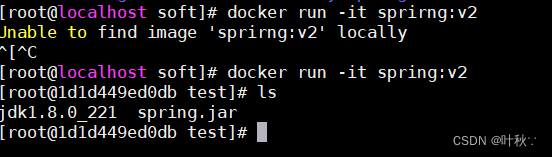
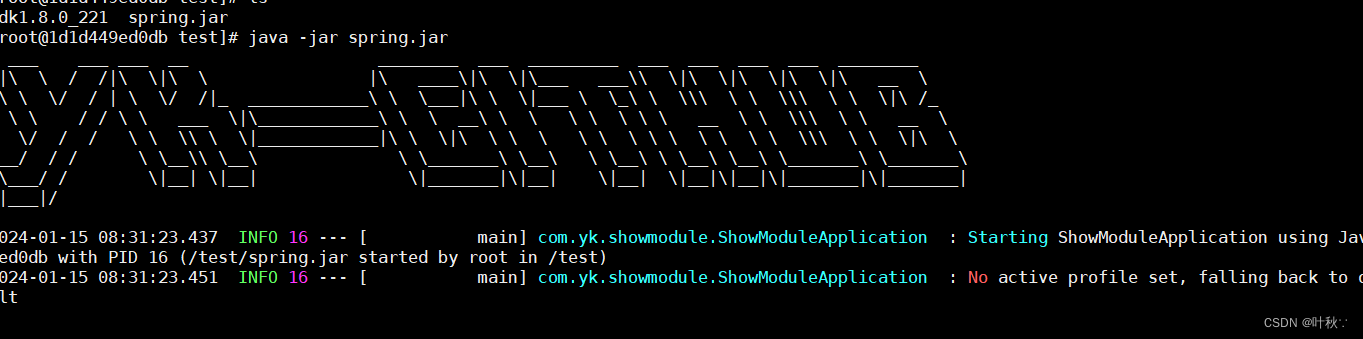
成功
为了方便,不再手动启动
重新编辑Dockerfile文件
FROM centos
MAINTAINER yh
WORKDIR /test
COPY spring.jar /test
ADD jdk-8u221-linux-x64.tar.gz /test
ENV JAVA_HOME=/test/jdk1.8.0_221
ENV CLASSPATH=.:$JAVA_HOME/lib/dt.jar:
$JAVA_HOME/lib/tools.jar
ENV PATH=$JAVA_HOME/bin:$PATH
CMD java -jar spring.jar
然后重新构建
在构建一个
docker build -t spring:v3 .
然后根据镜像构建容器
docker run -it spring:v3
镜像优化
jre-8u391-linux-x64.tar.gz
拖入一个jre进目录
重新编辑Dockerfile文件
FROM centos
MAINTAINER yh
WORKDIR /test
COPY spring.jar /test
ADD jre-8u391-linux-x64.tar.gz /test
ENV JAVA_HOME=/test/jre1.8.0_391
ENV CLASSPATH=.:$JAVA_HOME/lib/dt.jar:$JAVA_HOME/lib/tools.jar
ENV PATH=$JAVA_HOME/bin:$PATH
CMD java -jar spring.jar
然后重新构建
在构建一个
docker build -t spring:v6 .
然后根据镜像构建容器
docker run -it spring:v6
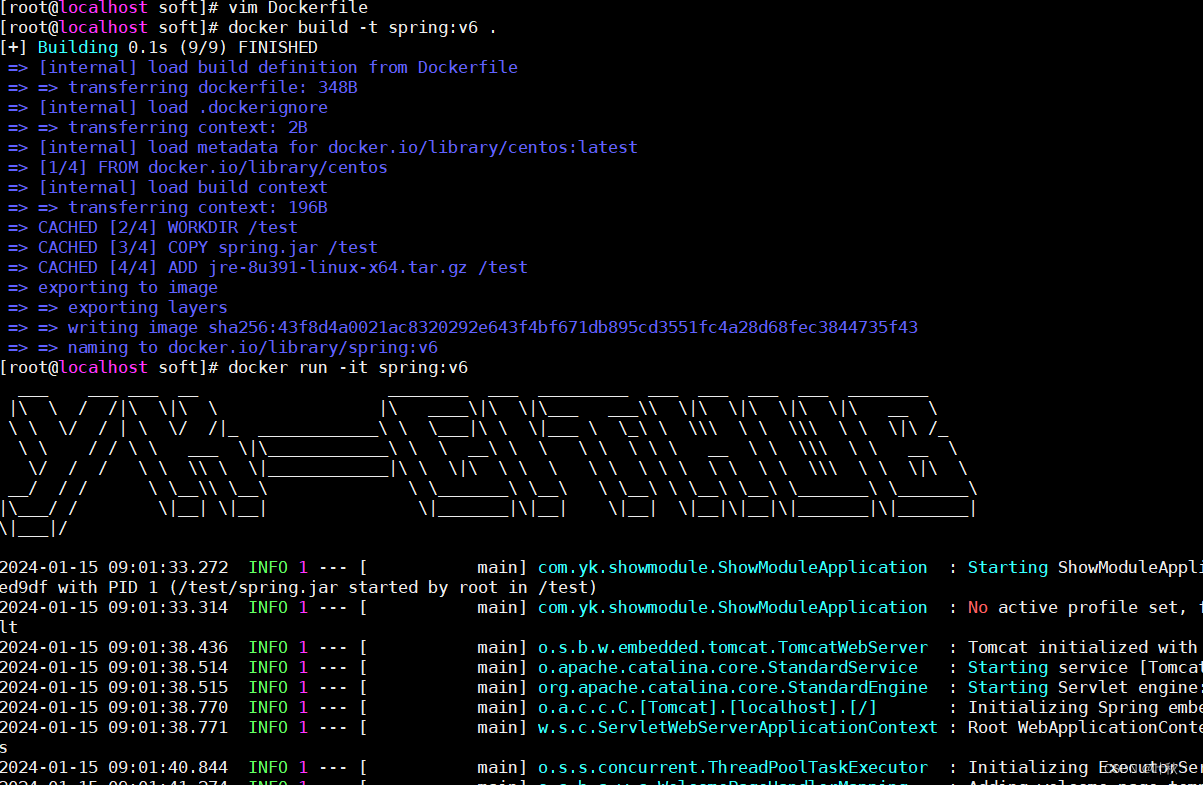
然后使用jeanblanchard/alpine-glibc作为基础,再修改Dockerfile
重新编辑Dockerfile文件
FROM jeanblanchard/alpine-glibc
MAINTAINER yh
WORKDIR /test
COPY spring.jar /test
ADD jre-8u391-linux-x64.tar.gz /test
ENV JAVA_HOME=/test/jre1.8.0_391
ENV CLASSPATH=.:$JAVA_HOME/lib/dt.jar:$JAVA_HOME/lib/tools.jar
ENV PATH=$JAVA_HOME/bin:$PATH
CMD java -jar spring.jar
然后重新构建
在构建一个
docker build -t spring:v7 .
然后根据镜像构建容器
docker run -it spring:v7

占用内存越来越少了
然后新建一个容器
docker run -itd --name s1 -p 8080:8080 spring:v7
访问成功
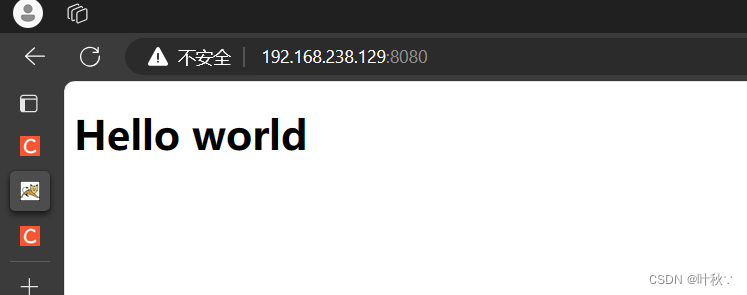
最后发到仓库里面去
登录aliyun账号,进入控制台
搜索容器镜像与服务(yh123456)
创建个人账户,设置密码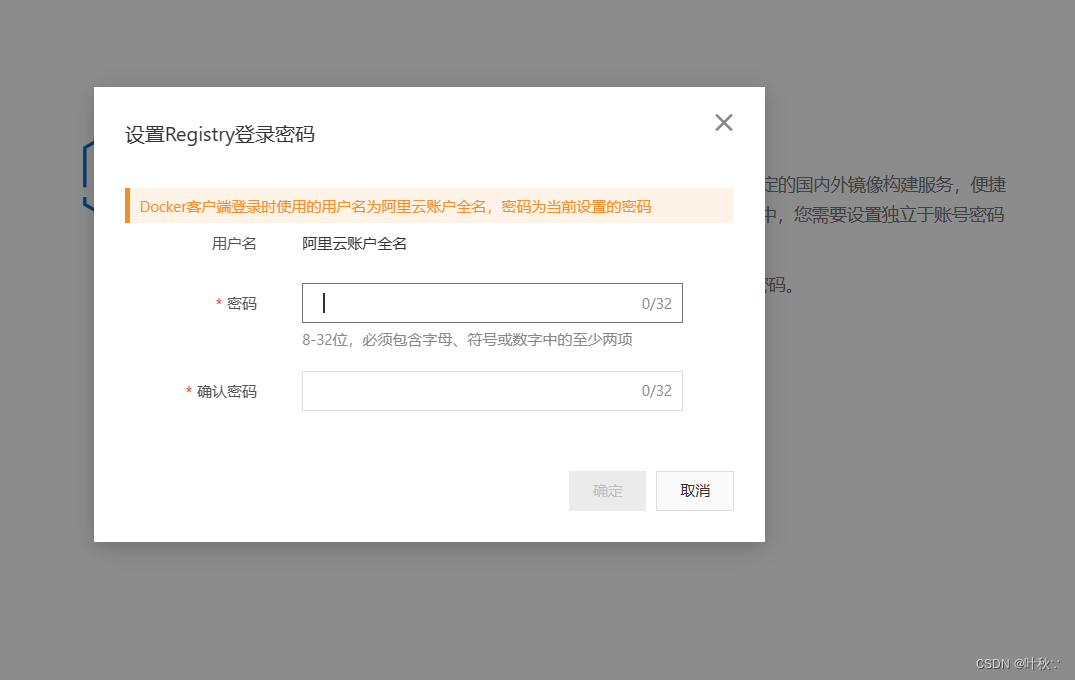
然后输入账密

在命名空间创造一个空间

创建仓库
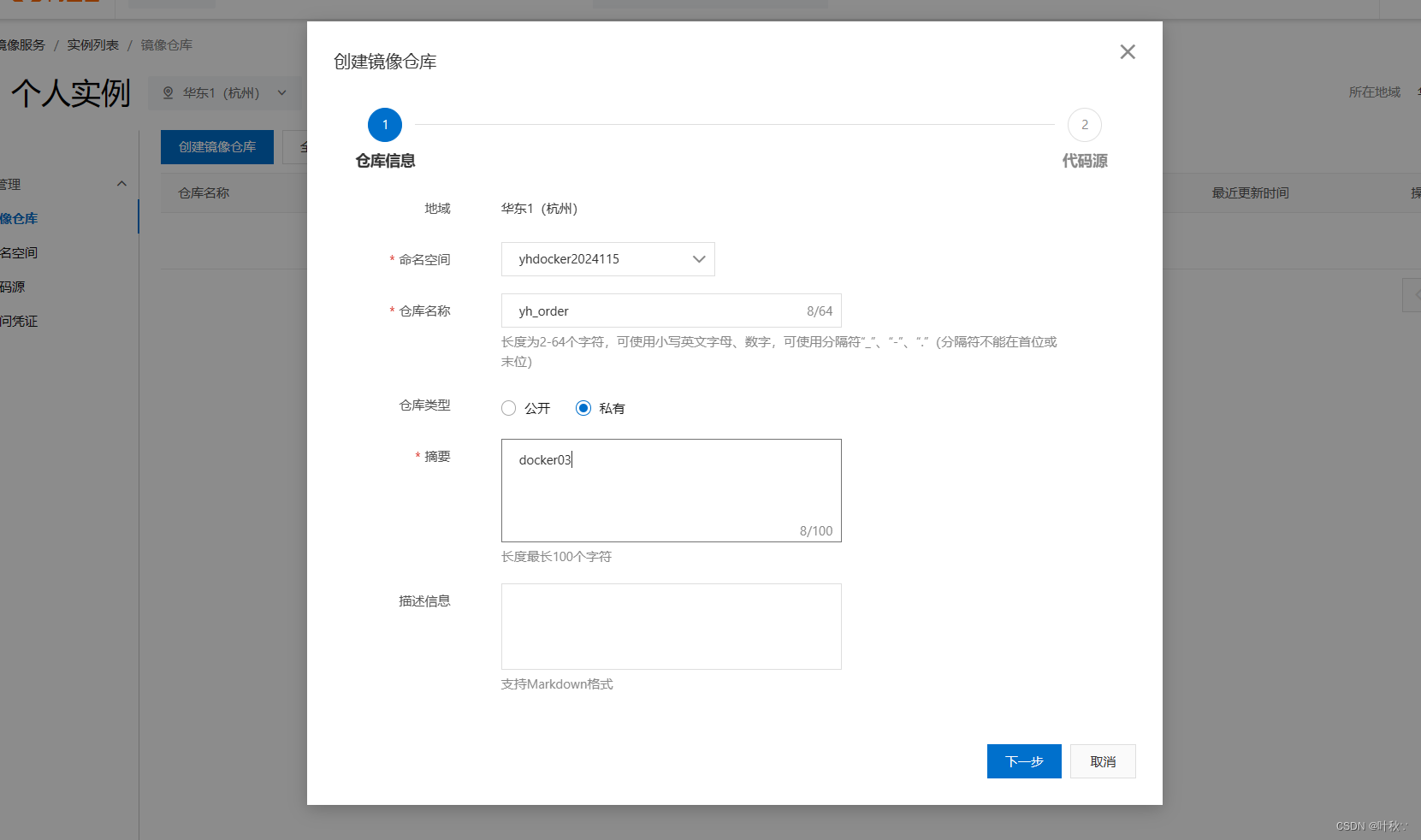
然后选择本地仓库
然后给要上传的镜像起别名

将镜像推送Registry
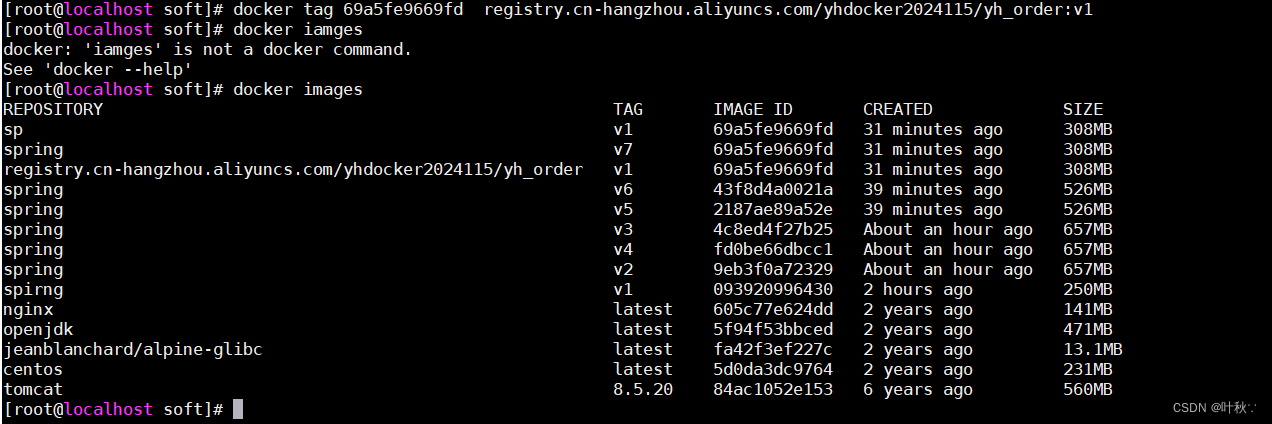
最后,推送
docker push registry.cn-hangzhou.aliyuncs.com/yhdocker2024115/yh_order:v1

此时,阿里云镜像就有了

拉去之前要登录
从Registry中拉取镜像
$ docker pull registry.cn-hangzhou.aliyuncs.com/yhdocker2024115/yh_order:[镜像版本号]
总结
本篇博客深入探讨了构建镜像的核心技术和相关内容,涵盖了构建镜像的基础知识、高级技术、最佳实践和工具等方面。通过对容器化应用部署的背景和意义进行介绍,读者可以全面了解容器化技术的优势和挑战,以及构建镜像在其中的重要作用。同时,针对不同阶段的读者,本博客也涵盖了从基础知识到高级技术的全方位讲解,帮助读者提升对构建镜像的掌握和应用能力。在最后的总结部分,也对未来容器化应用部署技术的发展趋势进行了展望,希望能够为读者提供更多的思考和启发。
本文来自互联网用户投稿,该文观点仅代表作者本人,不代表本站立场。本站仅提供信息存储空间服务,不拥有所有权,不承担相关法律责任。 如若内容造成侵权/违法违规/事实不符,请联系我的编程经验分享网邮箱:chenni525@qq.com进行投诉反馈,一经查实,立即删除!